新买的U盘能解锁电脑上的密码吗?
如果买的是做好了的U盘pe工具盘,那是可以的。如果是空U盘,那需要在网上下载一个pe工具,将U盘制作成为PE工具盘,就可以了。制作方法:下载pE工具,安装进入电脑,打开工具,之后选择U盘,之后点一键制作成为工具盘。再按照电脑的提示一步一步,进行操作,直到完成。当完成之后,最好能试启动一下。解锁方法:在重新启动电脑的时候,把电脑bios中的U盘设置为第一启动项,之后选择当中的密码清除工具,之后按照提示进行操作,就可以解除密码了。
新买的u盘启不能解锁电脑上的密码。要u盘能够破解电脑开机密码需要把u盘做成u盘启动盘,把u盘制作成启动u盘需要u盘启动制作工具,目前用的比较多的是电脑店u盘启动制作工具,老毛桃和u深度等工具,启动工具制作好以后,进BIOS把电脑设置成u盘启动后重新启动电脑进入pe界面,进入后有个登录密码破解选项,按步骤一步步操作即可。看着挺复杂其实很简单,慢慢摸索几次就会了。
可以在电脑上写入pe系统,用它就可以解锁电脑密码的。
新买的U盘不能解锁电脑密码。 U盘装上PE一般可以解锁XP的密码,WIN7及以上的密码不能解锁。 回答完毕,请采纳
需要在U盘里装PE系统,有些PE自带电脑密码破解软件,有些不行。
新买的u盘启不能解锁电脑上的密码。要u盘能够破解电脑开机密码需要把u盘做成u盘启动盘,把u盘制作成启动u盘需要u盘启动制作工具,目前用的比较多的是电脑店u盘启动制作工具,老毛桃和u深度等工具,启动工具制作好以后,进BIOS把电脑设置成u盘启动后重新启动电脑进入pe界面,进入后有个登录密码破解选项,按步骤一步步操作即可。看着挺复杂其实很简单,慢慢摸索几次就会了。
可以在电脑上写入pe系统,用它就可以解锁电脑密码的。
新买的U盘不能解锁电脑密码。 U盘装上PE一般可以解锁XP的密码,WIN7及以上的密码不能解锁。 回答完毕,请采纳
需要在U盘里装PE系统,有些PE自带电脑密码破解软件,有些不行。

win10系统电脑开机页面密码怎么消掉
WIN10系统关闭登录密码方法: 工具: WIN10系统 具体步骤: 第一步:先右键Win10系统的开始菜单,选择弹出菜单里的运行。 第二步:在运行对话框里输入:netplwiz,然后点击确定。 第三步:将用户帐户对话框里的“要使用本计算机,用户必须输入用户名和密码”前面的勾勾去掉,然后点击应用。 第四步:点击确定后,弹出自动登录对话框验证权限,输入用户名和密码点击确定,下次开机登录时就不需要密码了。 以上就是取消win10开机密码的方法! 注:开机密码可以保护电脑文件安全,谨慎。
解决方法如下: 终极密码破解方案:(最适合解除Win各个系统密码) 通过制作“电脑店”U盘启动盘来破解WINDOWS系统密码。 准备好一个大于4GB的U盘,格式化。1、从电脑店U盘工具官方网站u.diannaodian.com -下载电脑店U盘启动制作工具V6.3到电脑。2、在电脑上运行电脑店U盘启动制作工具V6.3程序,之前请尽量关闭杀毒软件和安全类软件(本软件涉及对可移动磁盘的读写操作,部分杀软的误报可能会导致制作失败!)本软件下载完成之后Windows XP系统下直接双击运行即可,Windows Vista或Windows7/8系统请点右键以管理员身份运行。U盘启动制作: 1默认模式:默认模式1.1:打开主程序,插入U盘/SD卡等可移动设备,在磁盘列表里会自动列出当前电脑中所有的可移动磁盘的盘符、型号、容量等信息。 默认模式1.2:选择你要制作启动的可移动磁盘,启动模式USB-HDD或USB-ZIP可选,默认采用USB-HDD模式。(chs模式主要针对某些不能检测的Bios,一般不需要勾选此项!如果你想把U盘剩余部分转成NTFS格式可以勾选NTFS选项,注意:格式化成NTFS会影响U盘启动部分功能的使用,除非需要存储超过4G的单文件,否则不建议勾选此项!) 默认模式1.3:尽量退出杀毒软件和安全类软件以免制作失败,点击“一键制作启动U盘”按钮,程序会提示是否继续,确认所选U盘无重要数据后点是开始制作.(注意:使用电脑店U盘启动盘制作工具2.0以及之前版本制作过的U盘如果制作失败请先执行初始化U盘) 默认模式1.4:制作过程根据电脑配置和U盘芯片的不同耗时长短也不同,请耐心等待。制作完成后正确设置电脑BIOS即可从U盘启动了。为了验证U盘启动制作是否成功,可以运行模拟启动。注:模拟启动仅供测试U盘启动是否制作成功,不可用于测试内部DOS和PE系统。 制作U盘启动盘完成后,重启电脑,通过BIOS,设置U盘为第一启动顺位,重新开机,选择U盘启动,回车,进入电脑店U盘启动功能界面,在菜单里选择:【8】运行Windows登录密码破解菜单,回车,然后选择:【1】或者【2】来进行密码清除或者修改,即可。
右键Win10系统的开始菜单,选择弹出菜单里的运行,如下图所示。 在运行对话框里输入:netplwiz,然后点击确定,如下图所示。 点击后,在用户帐户对话框里可以看到“要使用本计算机,用户必须输入用户名和密码”被勾选中了,如下图所示。 将用户帐户对话框里的“要使用本计算机,用户必须输入用户名和密码”前面的勾勾去掉,然后点击应用,如下图所示。 点击应用后,弹出自动登录对话框验证权限,输入用户名和密码点击确定,下次开机登录时就不需要密码了。如下图所示。
1.右键点击开始——运行,输入 netplwiz ,确定。将要使用本计算机,用户必须输入用户名和密码”前面的√点掉,确定。 2.在弹出的对话框中,输入用户名和密码(二次)确定。就可以自动登录了。
解决方法如下: 终极密码破解方案:(最适合解除Win各个系统密码) 通过制作“电脑店”U盘启动盘来破解WINDOWS系统密码。 准备好一个大于4GB的U盘,格式化。1、从电脑店U盘工具官方网站u.diannaodian.com -下载电脑店U盘启动制作工具V6.3到电脑。2、在电脑上运行电脑店U盘启动制作工具V6.3程序,之前请尽量关闭杀毒软件和安全类软件(本软件涉及对可移动磁盘的读写操作,部分杀软的误报可能会导致制作失败!)本软件下载完成之后Windows XP系统下直接双击运行即可,Windows Vista或Windows7/8系统请点右键以管理员身份运行。U盘启动制作: 1默认模式:默认模式1.1:打开主程序,插入U盘/SD卡等可移动设备,在磁盘列表里会自动列出当前电脑中所有的可移动磁盘的盘符、型号、容量等信息。 默认模式1.2:选择你要制作启动的可移动磁盘,启动模式USB-HDD或USB-ZIP可选,默认采用USB-HDD模式。(chs模式主要针对某些不能检测的Bios,一般不需要勾选此项!如果你想把U盘剩余部分转成NTFS格式可以勾选NTFS选项,注意:格式化成NTFS会影响U盘启动部分功能的使用,除非需要存储超过4G的单文件,否则不建议勾选此项!) 默认模式1.3:尽量退出杀毒软件和安全类软件以免制作失败,点击“一键制作启动U盘”按钮,程序会提示是否继续,确认所选U盘无重要数据后点是开始制作.(注意:使用电脑店U盘启动盘制作工具2.0以及之前版本制作过的U盘如果制作失败请先执行初始化U盘) 默认模式1.4:制作过程根据电脑配置和U盘芯片的不同耗时长短也不同,请耐心等待。制作完成后正确设置电脑BIOS即可从U盘启动了。为了验证U盘启动制作是否成功,可以运行模拟启动。注:模拟启动仅供测试U盘启动是否制作成功,不可用于测试内部DOS和PE系统。 制作U盘启动盘完成后,重启电脑,通过BIOS,设置U盘为第一启动顺位,重新开机,选择U盘启动,回车,进入电脑店U盘启动功能界面,在菜单里选择:【8】运行Windows登录密码破解菜单,回车,然后选择:【1】或者【2】来进行密码清除或者修改,即可。
右键Win10系统的开始菜单,选择弹出菜单里的运行,如下图所示。 在运行对话框里输入:netplwiz,然后点击确定,如下图所示。 点击后,在用户帐户对话框里可以看到“要使用本计算机,用户必须输入用户名和密码”被勾选中了,如下图所示。 将用户帐户对话框里的“要使用本计算机,用户必须输入用户名和密码”前面的勾勾去掉,然后点击应用,如下图所示。 点击应用后,弹出自动登录对话框验证权限,输入用户名和密码点击确定,下次开机登录时就不需要密码了。如下图所示。
1.右键点击开始——运行,输入 netplwiz ,确定。将要使用本计算机,用户必须输入用户名和密码”前面的√点掉,确定。 2.在弹出的对话框中,输入用户名和密码(二次)确定。就可以自动登录了。

电脑店u盘启动7.0去广告的密码
选择清除WINDOWS密码。一、电脑店u盘启动盘制作工具如何破解开机密码?以大白菜U盘系统为例说明过程:电脑店U盘操作方法完全一样,因为使用的软件是一样的。1、U盘插入电脑。启动电脑,在机器启动的时候,一起不停的按F12。2、选择U盘启动。3、启动界面停止,选择清除WINDOWS密码。4、选择C盘,选择图片中administrator那个选项,按回车。有的机器是第二个显示。5、按y键,确认。6、按回车或Enter,继续,就可以清除了。
可以使用启动U盘清除电脑密码。 以大白菜U盘系统为例说明过程: 电脑店U盘操作方法完全一样,因为使用的软件是一样的。 1、U盘插入电脑。启动电脑,在机器启动的时候,一起不停的按F12。 2、选择U盘启动。 3、启动界面停止,选择清除WINDOWS密码...
跟听不懂话是的,用你说,问的是去广告密码,问你怎么进pe了吗。
可以使用启动U盘清除电脑密码。 以大白菜U盘系统为例说明过程: 电脑店U盘操作方法完全一样,因为使用的软件是一样的。 1、U盘插入电脑。启动电脑,在机器启动的时候,一起不停的按F12。 2、选择U盘启动。 3、启动界面停止,选择清除WINDOWS密码...
跟听不懂话是的,用你说,问的是去广告密码,问你怎么进pe了吗。
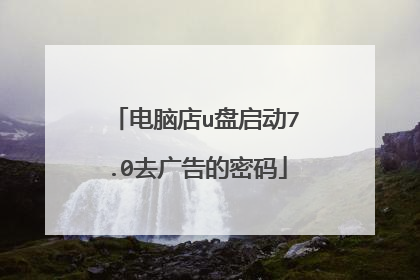
电脑开机有密码怎么取消
终极密码破解方案: 通过制作“电脑店”U盘启动盘来破解WINDOWS系统密码。 准备好一个大于4GB的U盘,格式化。 1、从电脑店U盘工具官方网站u.diannaodian.com -下载电脑店U盘启动制作工具V6.1到电脑。 2、在电脑上运行电脑店U盘启动制作工具V6.1程序,之前请尽量关闭杀毒软件和安全类软件(本软件涉及对可移动磁盘的读写操作,部分杀软的误报可能会导致制作失败!)本软件下载完成之后Windows XP系统下直接双击运行即可,Windows Vista或Windows7/8系统请点右键以管理员身份运行。 U盘启动制作: 1默认模式: 默认模式1.1:打开主程序,插入U盘/SD卡等可移动设备,在磁盘列表里会自动列出当前电脑中所有的可移动磁盘的盘符、型号、容量等信息。 默认模式1.2:选择你要制作启动的可移动磁盘,启动模式USB-HDD或USB-ZIP可选,默认采用USB-HDD模式。(chs模式主要针对某些不能检测的Bios,一般不需要勾选此项!如果你想把U盘剩余部分转成NTFS格式可以勾选NTFS选项,注意:格式化成NTFS会影响U盘启动部分功能的使用,除非需要存储超过4G的单文件,否则不建议勾选此项!) 默认模式1.3:尽量退出杀毒软件和安全类软件以免制作失败,点击“一键制作启动U盘”按钮,程序会提示是否继续,确认所选U盘无重要数据后点是开始制作. (注意:使用电脑店U盘启动盘制作工具2.0以及之前版本制作过的U盘如果制作失败请先执行初始化U盘) 默认模式1.4:制作过程根据电脑配置和U盘芯片的不同耗时长短也不同,请耐心等待。制作完成后正确设置电脑BIOS即可从U盘启动了。为了验证U盘启动制作是否成功,可以运行模拟启动。 注:模拟启动仅供测试U盘启动是否制作成功,不可用于测试内部DOS和PE系统。 制作U盘启动盘完成后,重启电脑,通过BIOS,设置U盘为第一启动顺位,重新开机,选择U盘启动,回车,进入电脑店U盘启动功能界面,在菜单里选择:【8】运行Windows登录密码破解菜单,回车,然后选择:【1】或者【2】来进行密码清除或者修改,即可。 另附: 5种方法解除开机密码:方法一:在开机时,按下F8进入”带命令提示符的安全模式”,输入”NET USER+用户名+123456/ADD”可把某用户的密码强行设置为”123456″方法二:如用户忘记登入密码可按下列方法解决:1.在计算机启动时按〔F8〕及选〔Safe Mode With Command Prompt〕;2.选〔Administrator〕后便会跳出〔Command Prompt〕的窗口;3.用〔Net〕的命令增加一个用户,例:增加一个用户名为alanhkg888,命令语法如下:net user alanhkg888/add4.将新增用户提升至Administrator的权力,例:提升刚才增加用户alanhkg888的权力,命令语法如下:net localgroup administrators alanhkg888/add5.完成上列步骤后重新启动计算机,在启动画面上便增加了一个用户alanhkg888了,选alanhkg888进入6.登入后在〔控制台〕→〔使用者账户〕→选忘记密码的用户,然后选〔移除密码〕后〔登出〕7.再登入画面中选原来的用户便可不需密码情况下等入(因已移除了)8.删除刚才新增的用户,在〔控制台〕→〔使用者账户〕→选〔alanhkg888〕,然后选〔移除账户〕便可*此方法不适用于忘记安装时所设定〔administrator〕的密码。方法三:1、重新启动Windows XP,在启动画面出现后的瞬间,按F8,选择”带命令行的安全模式”运行。2、运行过程停止时,系统列出了超级用户administrator和本地用户owner的选择菜单,鼠标点击administrator,进入命令行模式。3、键入命令:”net user owner 123456/add”(不带双引号),强制性将OWNER用户的口令更改为”123456″。若想在此添加某一用户(如:用户名为abcdef,口令为123456) 的话,请键入”net user abcdef 123456/add”,添加后可用”net localgroup administrators abcdef/add”命令将用户提升为系统管理组administrators用户,具有超级权限。4.DOS下删windowssystem32config里面的SAM档就可以了5.开机后按键盘的Delete键或者F10键进入BIOS界面。找到User Password选项,其默认为关闭状态。启动并输入用户密码(1~8位,英文或者数字)。计算机提示请再输入一遍以确认密码无误,保存退出后重新启动机器,这时就会在开机时出现密码菜单。方法四:如果硬盘是FAT32文件格式的分区,进入DOS,删除c:winntsystem32configsam*.*就可以了。登陆只要输入administrator不输密码即可。然后创建一个新的。要是NTFS文件格式的则无效,另外如果你的系统没有加过微软的输入法补丁的话也可以利用输入法的漏洞去做一个管理员权限账号具体方法如下:开机后,Win2000自启动,出现登录窗口,显示用户名,并要求输入密码(当然这时你不会有密码)。这时请将输入焦点置于用户名一项,用Ctrl+Shift切换输入法(随便选上一种,只要能出现输入法工具条的就行)。在出现的输入法提示工具条上单击右键,选择帮助,会弹出一个帮助窗口。接下来你需要在这个窗口里找到一个(绿色带下划线)超级链接,并用SHIFT+鼠标左键单击,打开它会弹出一个IE窗口,请在窗口地址栏里输入c:,到这步你应该很清楚怎么做了。只要点击标准按键的”向上”,会发现你可以进入”控制面板”了,进入后你可以直奔”用户和密码”接下发生的事只有你自己知道了。方法五:我们知道在安装Windows XP过程中,首先是以”administrator”默认登录,然后会要求创建一个新账户,以便进入Windows XP时使用此新建账户登录,而且在Windows XP的登录接口中也只会出现创建的这个用户账号,不会出现”administrator”,但实际上该”administrator”账号还是存在的,并且密码为空。所以,当你开机进入到用户登录界面时。连续两次同时按下:Ctrl+Alt+Delete键,会出现一个传统的Windows XP登陆界面,在用户名里键入:administrator,密码栏为空,直接回车登陆,即可进入系统,然后打开控制面板,进入:“用户账户”(user account)选项,修改先前遗忘的用户名密码,保存,确定,重启系统,就可以用新密码登陆该用户,进入操作系统了。 如有疑问,请追问,必复! 如满意,请给我一个采纳,谢谢!
打开控制面板,双击“用户账户”,选中你平时用来登录的账户,点击“删除密码”~~~OK
点击开始→控制面板→用户帐户→更改账户→计算机密码→更改我的密码→下面的新密码就不要输入了。
到控制面板里选用户帐号,点击你要改密码的账户,进入点击修改密码,就可以啦!
用PE光盘或自己制作一个USB起动U盘用清除开机密码功能,就能实现。
打开控制面板,双击“用户账户”,选中你平时用来登录的账户,点击“删除密码”~~~OK
点击开始→控制面板→用户帐户→更改账户→计算机密码→更改我的密码→下面的新密码就不要输入了。
到控制面板里选用户帐号,点击你要改密码的账户,进入点击修改密码,就可以啦!
用PE光盘或自己制作一个USB起动U盘用清除开机密码功能,就能实现。

电脑店u盘启动7.0去广告的密码是什么?
选择清除WINDOWS密码。一、电脑店u盘启动盘制作工具如何破解开机密码?以大白菜U盘系统为例说明过程:电脑店U盘操作方法完全一样,因为使用的软件是一样的。1、U盘插入电脑。启动电脑,在机器启动的时候,一起不停的按F12。2、选择U盘启动。3、启动界面停止,选择清除WINDOWS密码。4、选择C盘,选择图片中administrator那个选项,按回车。有的机器是第二个显示。5、按y键,确认。6、按回车或Enter,继续,就可以清除了。

